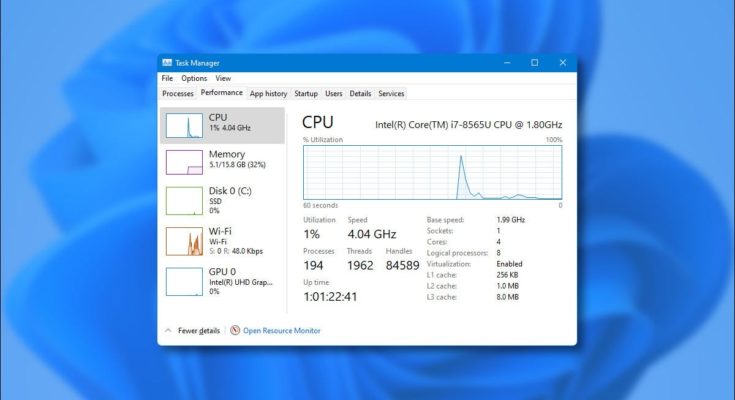No Windows 11 , o Gerenciador de Tarefas não está mais a apenas um clique com o botão direito na barra de tarefas. Esteja você solucionando problemas ou apenas observando os recursos do sistema, aqui estão seis maneiras diferentes de iniciá-lo.
Índice
Pressione Ctrl + Shift + Escape

O atalho de teclado testado pelo tempo do Gerenciador de Tarefas ainda funciona no Windows 11. Basta pressionar Ctrl + Shift + Escape no teclado e o Gerenciador de Tarefas aparecerá.
Clique com o botão direito no botão Iniciar

Se você preferir não usar o teclado para iniciar o Gerenciador de Tarefas, pode clicar com o botão direito do mouse no botão Iniciar da barra de tarefas. No menu que aparece (geralmente chamado de “ menu de usuários avançados “), selecione “Gerenciador de Tarefas” e o Gerenciador de Tarefas será iniciado.
Pesquisar no início

Você também pode abrir o menu Iniciar e pesquisar “gerenciador de tarefas”. O primeiro resultado deve ser o aplicativo Gerenciador de Tarefas. Clique em seu ícone para iniciar o utilitário.
Use o prompt de comando

Você também pode executar o Gerenciador de Tarefas usando o Prompt de Comando . Quando a janela do Prompt de Comando abrir, digite taskmgr(para taskmgr.exe, o nome do arquivo real do programa) em uma linha vazia e pressione Enter. O Gerenciador de Tarefas será executado instantaneamente.
Use a janela Executar

Semelhante ao Prompt de Comando, você também pode executar o Gerenciador de Tarefas na caixa Executar do Windows. Pressione Windows + R para abrir a janela Executar e digite taskmgr, depois clique em “OK” ou pressione Enter. O Gerenciador de tarefas será iniciado.
Pressione Ctrl + Alt + Delete
E, finalmente, se todas essas opções não funcionaram para você, você também pode acessar o Gerenciador de Tarefas na tela Ctrl + Alt + Delete. Depois de pressionar Ctrl + Alt + Delete no teclado, você verá uma tela preta com algumas opções no centro. Clique em “Gerenciador de Tarefas” e o Gerenciador de Tarefas será aberto. Boa sorte!